Du möchtest in Deinem ABAP-Programm einen Button in der Symbolleiste im Auswahlbildschirm (Selection-Screen) einfach einfügen? Du möchtest bestehende ABAP-Programme einfach erweitern, sodass weitere Buttons in der Symbolleiste genutzt werden können? Du möchtest Buttons mit Icons in der Symbolleiste einfügen?
In diesem Artikel gebe ich Dir Antworten auf alle oben genannten Fragen. Ich erkläre Dir Schritt-für-Schritt wie Du in SAP ERP bzw. SAP S/4HANA mit der Programmiersprache ABAP einfach und schnell Buttons in der Symbolleiste einfügen kannst.
Button in der Symbolleiste einfügen
Über einen sogenannte „FUNCTION KEY“ kannst Du im Selektionsbildschirm neue Funktionstasten und damit Buttons hinzufügen. Die Struktur SSCRFIELDS enthält fünf Attribute, die Du nutzen kannst. Im ABAP Dictionary (Transaktion SE11) kannst Du Dir diese Struktur im Detail ansehen. Dabei handelt es sich um die Attribute von FUNCTXT_01 bis FUNCTXT_05.
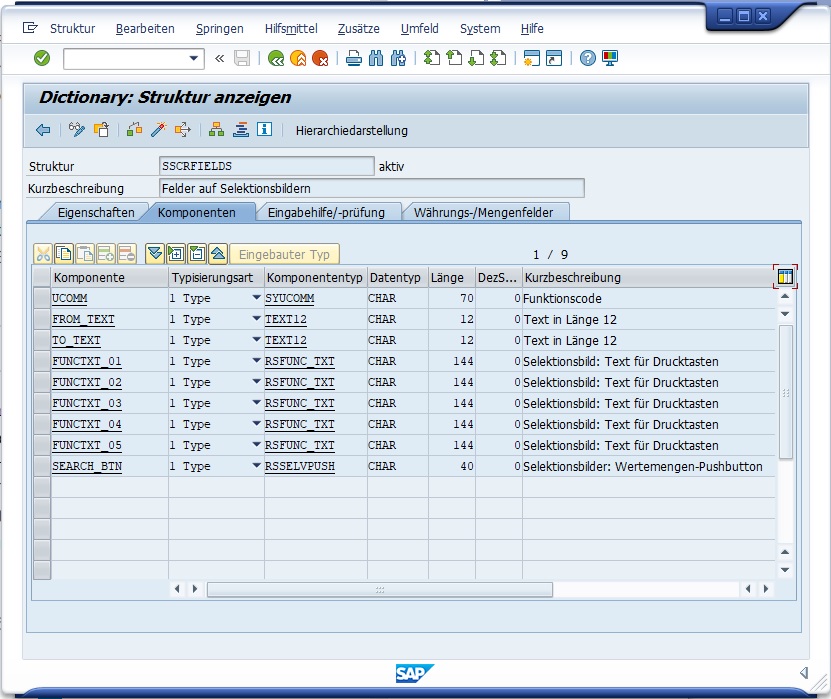
Diese Felder werden intern verwenden, wenn Du die Struktur und die Anweisung „FUNCTION KEY“ im ABAP-Programm verwendest.
Zuerst müssen wir die Struktur SSCRFIELDS mit einer TABLES-Anweisung im ABAP-Programm als Schnittstellen-Arbeitsbereich definieren.
TABLES sscrfields.
Als Nächstes definieren wir die Buttons in der Symbolleiste mithilfe der Anweisung „FUNCTION KEY“. Dabei gibt man eine Zahl zwischen 1 und 5 an. Wichtig hierbei ist, dass Du einen eigenen Screen definierst.
SELECTION-SCREEN BEGIN OF SCREEN 100. SELECTION-SCREEN FUNCTION KEY 1. SELECTION-SCREEN END OF SCREEN 100.
Im INITIALIZATION oder START-OF-SELECTION Event kann man den Text des Buttons in der Symbolleiste definieren. Hier kann man nur einen Text angeben oder zusätzlich auch ein Icon. Im Artikel „ABAP – Übersicht über ICON“ findest Du eine Übersicht über alle Icons in ABAP.
INITIALIZATION. sscrfields-functxt_01 = '@S_OKAY@ ERP UP'.
Im Event „AT SELECTION-SCREEN“ kann man daraufhin auf den Funktionscode reagieren. Die hinzugefügten Buttons in der Struktur SSCRFIELDS haben dabei einen festen Funktionscode. Außerdem kannst Du diese Buttons auch mit Tastenkombinationen aufrufen.
| Function Key | Funktionstaste | Shortcut |
|---|---|---|
| FUNCTXT_01 | FC01 | Strg + F1 |
| FUNCTXT_02 | FC02 | Strg + F2 |
| FUNCTXT_03 | FC03 | Strg + F3 |
| FUNCTXT_04 | FC04 | Strg + F4 |
| FUNCTXT_05 | FC05 | Strg + F5 |
Mit folgendem ABAP-Code kannst Du z.B. auf den Funktionscode des ersten Function Key FUNCTXT_01 reagieren:
AT SELECTION-SCREEN.
IF sscrfields-ucomm = 'FC01'.
" Logik, wenn auf den Button gedrückt wird
ENDIF.
Insgesamt kann das Beispielprogramm also folgendermaßen aussehen:
REPORT zdemo_sel_screen_function_key.
TABLES sscrfields.
SELECTION-SCREEN BEGIN OF SCREEN 100.
SELECTION-SCREEN FUNCTION KEY 1.
SELECTION-SCREEN END OF SCREEN 100.
INITIALIZATION.
sscrfields-functxt_01 = '@S_OKAY@ ERP UP'.
CALL SELECTION-SCREEN 100.
AT SELECTION-SCREEN.
IF sscrfields-ucomm = 'FC01'.
" Logik, wenn auf den Button gedrückt wird
ENDIF.
Führt man dieses Beispielprogramm aus, wird der Button in der Symbolleiste angezeigt.

Hinweise SELECTION-SCREEN FUNCTION KEY
Button mit Tooltip
Im oberen Beispiel wurde lediglich das Attribut FUNCTXT_01 mit einem Icon und einem Text gefüllt. Wenn man mit der Maus über den Button fährt, wird im Tooltip der hinzugefügte String angezeigt. Um das zu verbessern, kann man die Struktur SMP_DYNTXT verwenden. Dabei stehen folgende Attribute zur Verfügung.
| Attribut | Beschreibung |
|---|---|
| TEXT | Funktions- oder Menütext |
| ICON_ID | Ikone in Textfeldern (Ersatzdarstellung, Alias) |
| ICON_TEXT | Ikonentext |
| QUICKINFO | Infotext |
| PATH | Fastpath-Kennzeichen |
Nachdem man die entsprechenden Attribute gefüllt hat, kann man der entsprechenden Komponente FUNCTXT_0* des Arbeitsbereiches SSCRFIELDS SMP_DYNTXT zuweisen. Ein Beispiel kann folgendermaßen aussehen:
INITIALIZATION. DATA: ls_dyntxt TYPE smp_dyntxt. ls_dyntxt-icon_id = icon_checked. ls_dyntxt-icon_text = 'ERP UP'. ls_dyntxt-quickinfo = 'ERP UP Button'. sscrfields-functxt_01 = ls_dyntxt.
Verwendung von sscrfields-ucomm
Während der Selektionsbildverarbeitung besitzt die Systemvariable sy-ucomm nicht immer den richtigen Wert. Deshalb solltest Du bei der Verarbeitung des Funktionscodes stattdessen sscrfields-ucomm auswerten.
Wenn auf andere Buttons in der Symbolleiste gedrückt werden, werden die Funktionscodes natürlich entsprechend der Systemvariable sy-ucomm verarbeitet.
Dynamische Veränderung des Selektionsbildes
Die Verarbeitung des Funktionscodes wird im Event AT SELECTION-SCREEN durchgeführt. Es ist generell wichtig zu verstehen, dass wenn man den Funktionscode des Buttons und den Ereignisblock AT SELECTION-SCREEN abgeschlossen hat, das Programm zur Anzeige des Selektionsbildes zurückkehrt. Danach kann man das Programm ausführen oder abbrechen. Zur Programmsteuerung sind deshalb die Buttons in der Symbolleiste nicht geeignet.
ABAP-Programm DEMO_SEL_SCREEN_FUNCTION_KEY
Das ABAP-Programm DEMO_SEL_SCREEN_FUNCTION_KEY stellt die erläuterten Konzepte ebenfalls in einem Beispielprogramm dar. Du kannst das Programm im ABAP Editor (Transaktion SE38) im Detail analysieren und ausführen.
Über den Autor
Mein Name ist Andreas Geiger und ich bin ein erfahrener Senior SAP Berater. Mit mehr als 10 Jahren Berufserfahrung habe ich mehrere SAP-Projekte erfolgreich abgeschlossen und umfangreiche Kenntnisse in verschiedenen Bereichen wie SAP FI, SAP MM und ABAP erworben. Nun möchte ich mein Wissen mit Dir teilen, um Dir einen Mehrwert zu bieten und Dich bei Deiner täglichen Arbeit mit dem SAP-System zu unterstützen.
ERP UP unterstützen
Wenn Du mit ERP UP zufrieden bist, kannst Du mich gerne unterstützen. Dabei gibt es unzählige Möglichkeiten, wie Du mich einfach und schnell unterstützen kannst. Wie Du genau ERP UP unterstützen kannst, erfährst Du hier. Vielen Dank.
Über den Autor
Mein Name ist Andreas Geiger und ich bin ein erfahrener Senior SAP Berater. Mit mehr als 10 Jahren Berufserfahrung habe ich mehrere SAP-Projekte erfolgreich abgeschlossen und umfangreiche Kenntnisse in verschiedenen Bereichen wie SAP FI, SAP MM und ABAP erworben. Nun möchte ich mein Wissen mit Dir teilen, um Dir einen Mehrwert zu bieten und Dich bei Deiner täglichen Arbeit mit dem SAP-System zu unterstützen.
ERP UP unterstützen
Wenn Du mit ERP UP zufrieden bist, kannst Du mich gerne unterstützen. Dabei gibt es unzählige Möglichkeiten, wie Du mich einfach und schnell unterstützen kannst. Wie Du genau ERP UP unterstützen kannst, erfährst Du hier. Vielen Dank.


